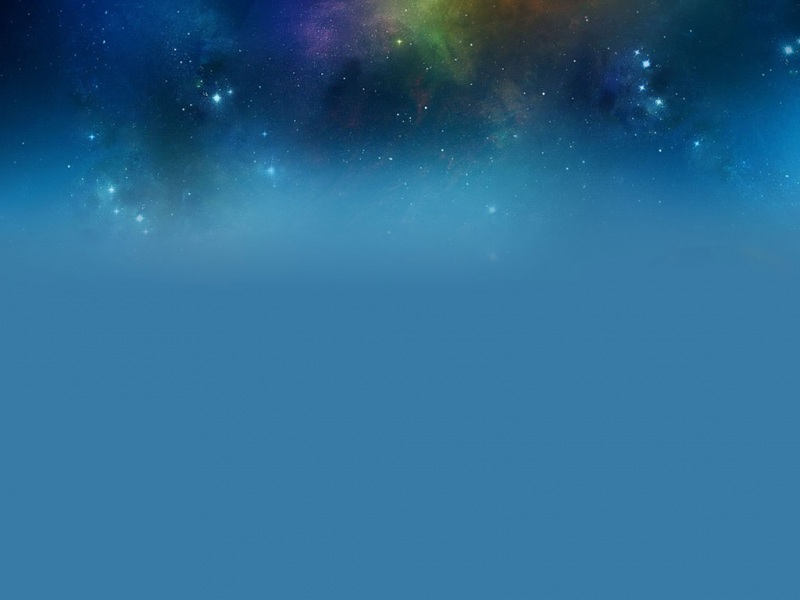独角兽企业重金招聘Python工程师标准>>>
TextTabBar控件
样式一
我们要实现上图中的效果,需要如下的操作:
从工具栏上的“Smobiler Components”拖动一个TextTabBar控件到窗体界面上修改TextTabBar的属性BackColor属性
设置控件的背景色为“18, 183, 245”,如图1;
图 1设置界面
Border属性
设置控件边框,将该属性设置为“1,1,1,1”,如图 2;
图 2设置界面
BorderColor属性
设置控件边框颜色,将该属性设置为“White”,如图 3;
图 3设置界面
BorderRadius属性
设置控件边框的角度,将该属性设置为“5”,如图 4;
图 4设置界面
BorderSize属性
设置控件边框大小,默认设置为“0.1”,如图 5;
图 5设置界面
ForeColor属性
设置控件字体的颜色,默认设置为“White”,如图 6;
图 6设置界面
Items属性
获得和设置标签栏单元集合,打开集合编辑器,并点击“添加”,分别填写Text(菜单项文本),Value(内部值,不在界面上显示),如图 7、图 8;
图 7设置界面1
图 8设置界面2
Location属性
让控件显示在合适的位置(41, 5),如图 9;
图 9设置界面
SelectBackColor属性
获取和设置标签栏单元选择状态背景色,默认设置为“White”,如图 10;
图 10设置界面
SelectForeColor属性
获取和设置标签栏单元选择状态前景色,将该属性设置为“18, 183, 245”,如图 11;
图 11设置界面
SelectItemIndex属性
获取和设置标签栏默认选择索引,默认设置为“0”,如图 12;
图 12设置界面
Size属性
让TextTabBar控件大小为(37, 10),如图 13;
图 13设置界面
手机效果显示